Inhalt
Hier finden Sie 6 effektive Lösungen, um den schwarzen Bildschirm von Ihrem iPhone zu reparieren. Wenn Sie das Problem auf einfache Weise beheben wollen, empfehlen wir Ihnen das benutzerfreundliche Passvers iOS Systemwiederherstellung. Es unterstützt das neueste iPhone 15 und iOS 17. Downloaden Sie die Software kostenlos und testen Sie sie jetzt!
„Mein iPhone geht nicht mehr an nur schwarzer Bildschirm angezeigt nachdem es gefallen wurde. Aber trotz des schwarzen Bildschirms funktioniert das iPhone, da es immer noch vibriert und klingelt, wenn jemand anruft. Wie kann ich so einen schwarzen Bildschirm des Todes reparieren?“
iPhone Bildschirm schwarz ist ein häufiges Problem bei der Verwendung eines iPhone-Gerät und ist in der Regel aufgrund von Systemfehlern. Ein schwarzer Bildschirm kann auch auftreten, wenn die Batterie des Geräts leer ist. Was tun, wenn sich das iPhone nicht mehr einschalten lässt und der Bildschirm schwarz bleibt? Keine Sorge! In diesem Artikel finden Sie 6 praktische Methoden, mit denen Sie das Problem schnell beheben können. Bitte lesen Sie weiter.

Warum ist der Bildschirm des iPhone plötzlich schwarz?
Bevor Sie das Problem beheben, dass Ihr iPhone Bildschirm immer wieder schwarz wird, sollten Sie zuerst die Ursache hinter dem Problem verstehen. Es gibt hauptsächlich zwei Arten von Gründen, warum Ihr iPhone-Bildschirm schwarz bleibt und nicht mehr an geht:
- Software-Problem: Wenn eine iOS Software plötzlich abstürzt, kann der iPhone-Bildschirm schwarz werden und einfrieren und Sie müssen Ihr iPhone zurücksetzen, um das Problem zu beheben.
- Hardware-Problem: Wenn es sich um ein Hardwareproblem handelt, könnte die Lösung aufwändig sein. Auf diesem Fall können das iPhone-Display und die iPhone-Logikplatine können dazu führen, dass der Bildschirm Ihres iPhone schwarz wird. Das Logic Board ist für alle Vorgänge auf einem iPhone verantwortlich. Daher bestimmt dieser Teil, was auf dem Display angezeigt werden soll. Wenn das Kabel, das das Display mit dem Logic Board verbindet, kaputt geht, zeigt das Display nichts anderes als einen schwarzen Bildschirm. Und das Display besteht aus zwei Hauptteilen, nämlich dem LCD-Bildschirm und dem Digitizer. Der Digitizer ist dafür verantwortlich, Ihre Berührungen in digitale Signale umzuwandeln. Selbst wenn das Display des Handys kaputt ist, kann Ihr iPhone Ihre Befehle auch normal erkennen.
Wenn es um Hardware-Schäden geht, sollten Sie das Telefon zum Apple Store bringen. Aber wenn es software-bezogen ist, hier sind sechs Lösungen, um schwarzen Bildschirm auf iPhone unter iOS 17 oder früheren Versionen zu beheben.
„iPhone Bildschirm schwarz“ Problem mit 6 Tricks reparieren
Lösung 1. iPhone mit dem Original-Ladekabel aufladen
Wenn Sie Ihr iPhone eine Weile benutzt haben, entlädt sich der Akku Ihres Telefons möglicherweise aufgrund schlechter Leistung schneller. Manchmal ist der Akku sogar tiefentladen und das iPhone Gerät kann sich selbst ausschalten, wenn der Akku leer ist. In diesem Fall ist es normal, dass Ihr iPhone einen schwarzen Bildschirm hat. Wenn Ihr iPhone-Gerät plötzlich schwarz wird und nicht reagiert, versuchen Sie bitte, Ihr iPhone zuerst mit dem Original-Datenkabel aufzuladen. Warten Sie geduldig eine halbe Stunde und dann das iPhone erneut starten, um zu sehen, ob das Telefon wieder normal funktioniert.
Diese Methode ist nur anwendbar auf den schwarzen Bildschirm des iPhones, der durch den einfachen Strommangel des Mobiltelefons verursacht wird, oder das defekte Ladekabel, das dazu führt, dass das Mobiltelefon nicht aufgeladen wird.
Lösung 2. Einen Neustart Ihres iPhone erzwingen
Wenn Ihr Mobiltelefon einen schwarzen Bildschirm aufgrund eines Einfrierens während des Systemaktualisierungsprozesses oder einen plötzlichen schwarzen Bildschirm während der Verwendung aufweist, können Sie versuchen, das Problem zu beheben, indem Sie einen Neustart des iPhones erzwingen.
- iPhone 6s oder iPhone SE (1. Generation): Halten Sie die Standby-Taste und die Home-Taste gleichzeitig gedrückt. Lassen Sie dann beide Tasten los, wenn das Apple-Logo erscheint.
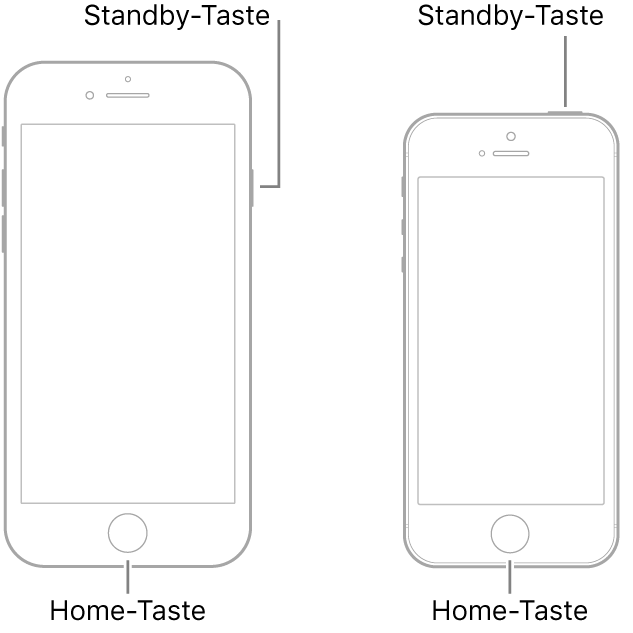
- iPhone 7: Halten Sie die Lautstärketaste „Leiser“ und die Standby-Taste gleichzeitig gedrückt. Lassen Sie dann beide Tasten los, wenn das Apple-Logo erscheint.
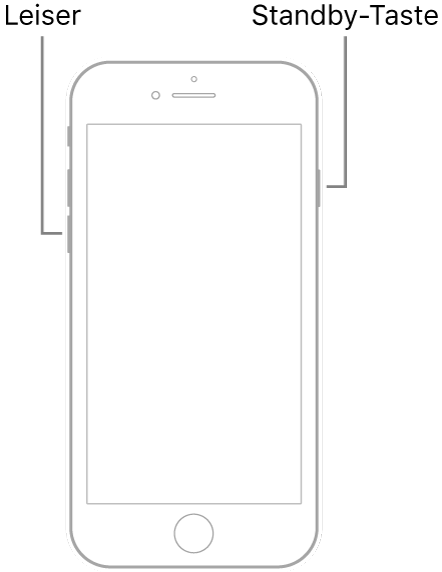
- iPhone 8 oder iPhone SE (2. Generation und neuere Modelle): Drücken Sie die Lautstärketaste „Lauter“ und lassen Sie sie sofort wieder los. Drücken Sie die Lautstärketaste „Leiser“ und lassen Sie sie sofort wieder los. Halten Sie dann die Seitentaste gedrückt. Danach lassen Sie die Taste los, wenn das Apple-Logo erscheint.
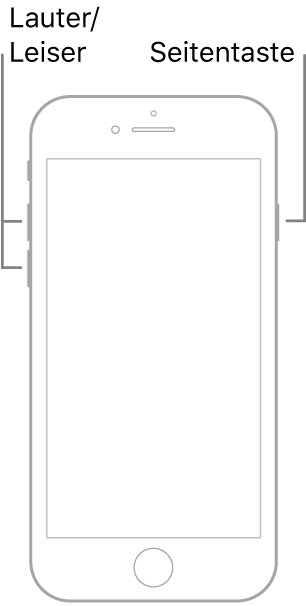
- iPhone X, iPhone XS, iPhone XR und neuere Modelle: Drücken Sie die Lauter-Taste und lassen Sie sie sofort wieder los. Drücken Sie die Leiser-Taste und lassen Sie sie sofort wieder los. Halten Sie dann die Seitentaste gedrückt. Danach lassen Sie die Taste los, wenn das Apple-Logo erscheint.
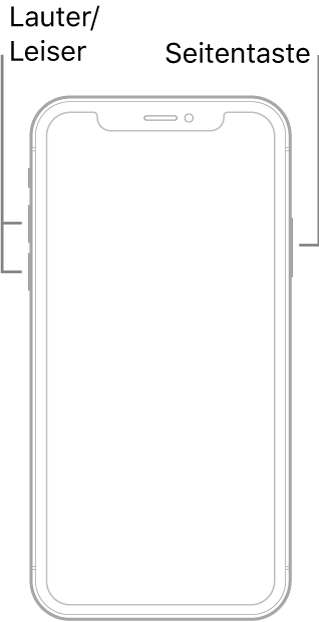
Hinweis:
Wenn der Ausschalten-Schalter beim Schwarzen Display auftritt, streichen Sie ihn nach rechts, um das iPhone auszuschalten, dann starten Sie das Gerät neu.
Wenn das iPhone während des Aktualisierungsvorgangs einfriert und einen schwarzen Bildschirm anzeigt, können Sie einen Neustart erzwingen, um das Problem zu beheben. Aber wenn Ihr iPhone nicht neu gestartet werden kann, empfehlen wir Ihnen, andere Lösungen ausprobieren, um zu beheben, dass das iPhone Bildschirm aufgrund von Systemproblemen schwarz bleibt.
Lösung 3. iPhone Schwarzer Bildschirm ohne iTunes reparieren
Passvers iOS Systemwiederherstellung ist die beste Alternative zu iTunes bei der Behebung von iOS Systemproblemen, einschließlich iPhone schwarzer Bildschirm, iPhone im Wiederherstellungsmodus oder Apple-Logo hängt, iPhone eingefroren und reagiert nicht.
Besser als iTunes kann Passvers den schwarzen Bildschirm Ihres iPhones beheben, ohne Daten auf Ihrem Gerät zu löschen. Außerdem ist es 100% sicher und mit dem neuesten iPhone 15 und iOS 17 kompatibel. Wenn der Bildschirm Ihres iPhones also schwarz bleibt oder nicht mehr reagiert, können Sie dieses Tool ausprobieren.
Laden Sie Passvers iOS Systemwiederherstellung jetzt kostenlos auf Ihren PC oder Mac herunter und reparieren Sie Ihr schwarz gewordenes iPhone/iPad mit wenigen Mausklicks!
Schritt 1. Klicken Sie auf die Installationsdatei, um Passvers iOS Systemwiederherstellung auf Ihrem Computer zu erhalten. Führen Sie das Programm nach der Installation aus und klicken Sie auf „Starten“.

Schritt 2. Als nächstes verbinden Sie das iPhone in schwarzem Bildschirm über USB-Kabel mit dem PC. Das Programm erkennt sofort, dass Ihr iPhone nicht eingeschaltet werden kann und bietet Standard-Modus und Erweiterter Modus, um das tote iPhone zu beheben. Wählen Sie Standard-Modus aus, wenn Sie keine Daten verlieren möchten.
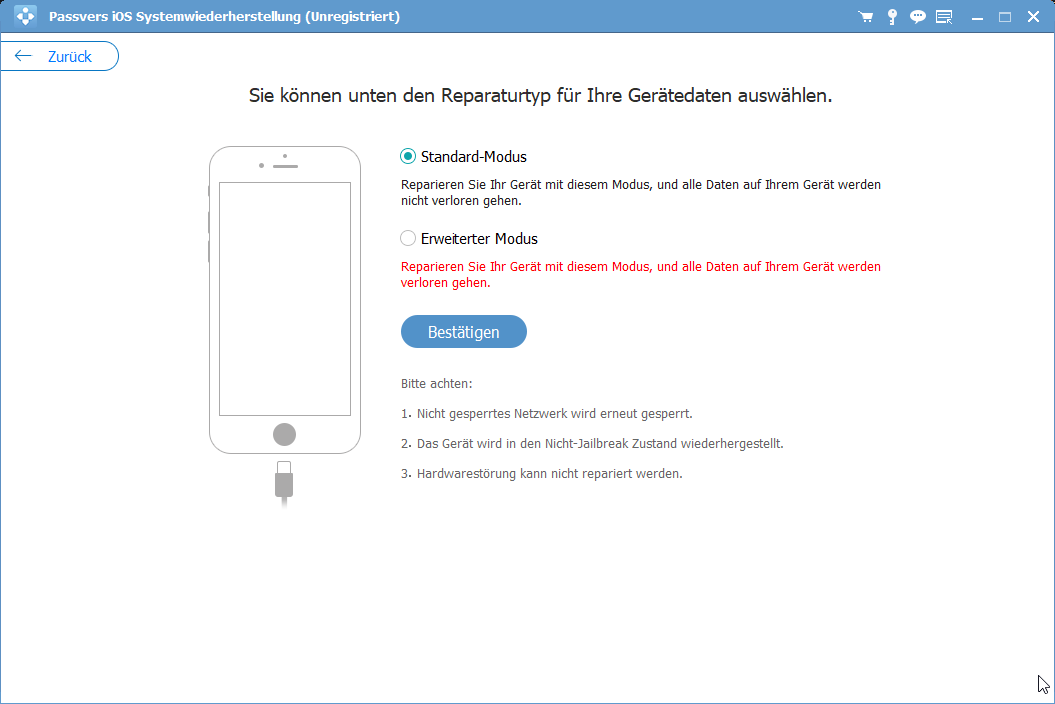
Schritt 3. In diesem Schritt müssen Sie Ihr Gerät in den Wiederherstellungsmodus versetzen, folgen Sie einfach den Anweisungen des Programms und starten Sie Ihr iPhone oder ein anderes iOS-Gerät im Wiederherstellungsmodus.
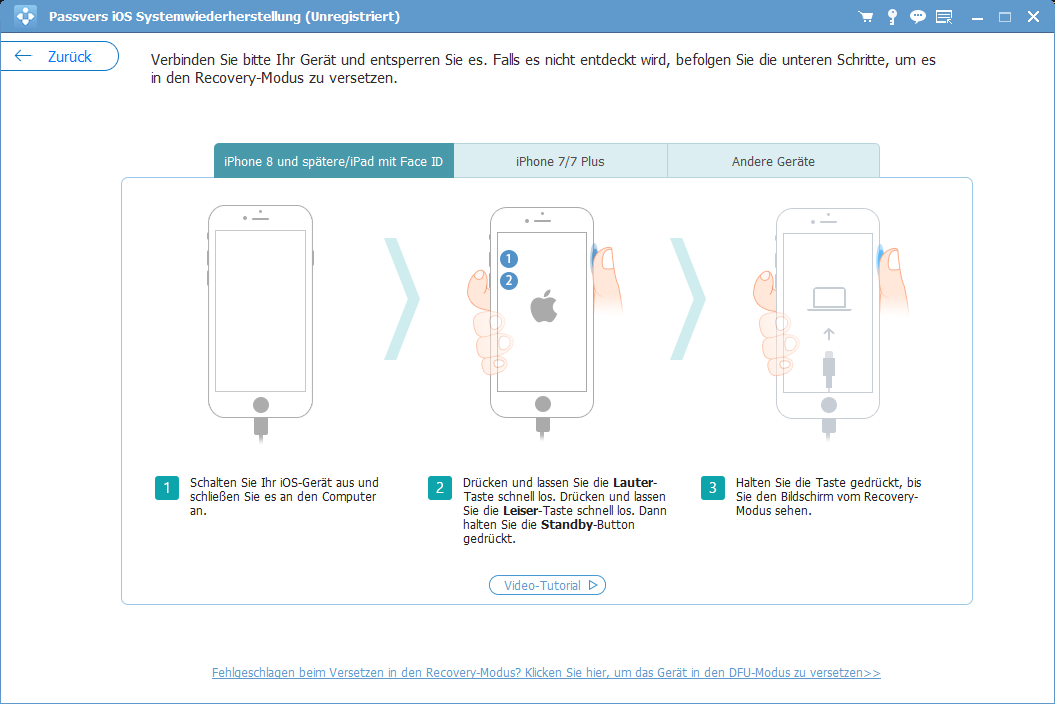
Schritt 4. In diesem Schritt erkennt das Passvers-Programm Ihr Telefonmodell und die iOS-Version. Wenn die automatisch erkannten Infos nicht übereinstimmen, wählen Sie sie manuell für Ihr Gerät aus. Klicken Sie dann auf die Schaltfläche „Reparieren“.
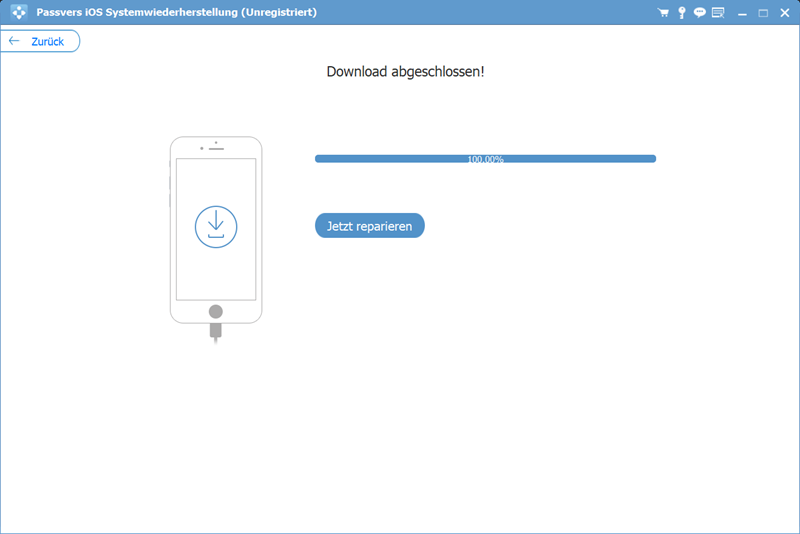
Schritt 5. Wenn der Firmware-Download abgeschlossen ist, beginnt sofort Passvers Ihr iPhone zu reparieren. Nach ein paar Minuten sollte Ihr iPhone sich einschalten und aus dem schwarzen Bildschirm herauskommen.
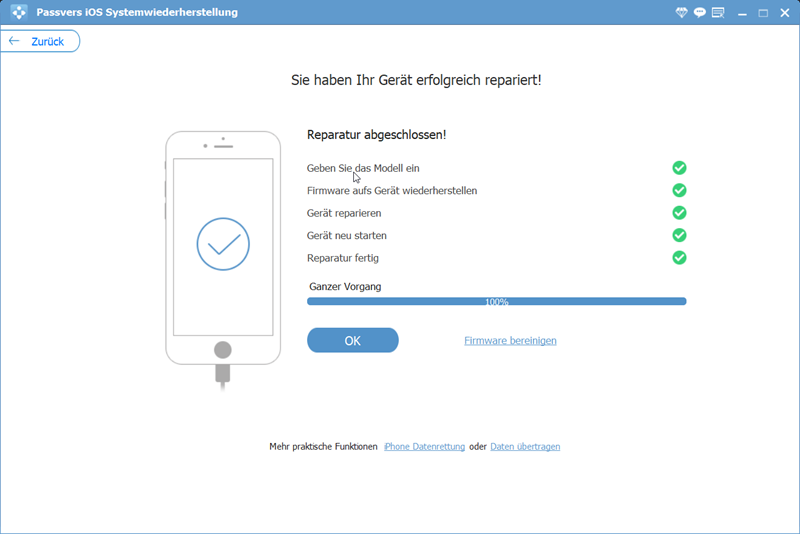
Beachten Sie, dass nach der Reparatur:
- Das iOS wird auf die neueste Version aktualisiert, doch Sie können sie mit dem Programm wieder downgraden.
- Das Entsperrendes Netzwerk wird erneut gesperrt.
- Der Jailbreak wird wieder hergestellt.
Mit diesem professionellen und leistungsstarkes Systemwiederherstellungstool können Sie Ihr iPhone Schwarzer Bildschirm ohne Mühe und ohne Datenverlust beheben. Passvers kann Ihnen zudem helfen, andere Systemprobleme auf einfache Weise beheben, wie iPhone Bildschirm zu groß wird, iPhone geht nicht mehr an und viel andere. Wenn Sie nach einer einfache Weise, um schwarze Bildschirm Ihres iPhone zu fixen, ist Passver iOS Systemwiederherstellung die beste Wahl.
Lösung 4. iPhone mit iTunes wiederherstellen
Die Wiederherstellung des iPhone mit iTunes kann allgemeine iOS Systemprobleme beheben. Daher können wir versuchen, ein iPhone mit schwarzem Bildschirm auf diese Weise zu reparieren. Aufgrund des Problems mit dem schwarzen Bildschirm Ihres iPhones können Sie jedoch nicht die doppelte Authentifizierung bestehen oder auf „Diesem Computer vertrauen“ klicken, um Ihr iPhone einfach und unkompliziert mit iTunes wiederherzustellen. Daher müssen Sie Ihr iPhone zunächst in den Wiederherstellungsmodus versetzen und dann über iTunes zurücksetzen. Beachten Sie auch, dass alle Daten und Einstellungen auf Ihrem iPhone nach der Wiederherstellung mit iTunes gelöscht werden. Es ist daher besser, ein iPhone Backup zu erstellen, bevor Sie diese Methode ausprobieren.
Schritt 1. Installieren Sie die neueste Version von iTunes auf Ihrem Computer. Starten Sie das Programm und verbinden Sie Ihr iPhone mit schwarzem Bildschirm über das offizielle USB-Kabel mit dem Computer.
Schritt 2. Versetzen Sie Ihr iPhone im Wiederherstellungsmodus.
- iPhone 8 und neuere Modelle: Drücken Sie die Lauter-Taste und lassen sie sofort wieder los. Drücken Sie die Leiser-Taste und lassen sie sofort wieder los. Halten Sie anschließend die Seitentaste gedrückt, bis ein Apple-Logo d.h. Bildschirm des Wiederherstellungsmodus angezeigt wird.
- iPhone 7, iPhone 7 Plus: Halten Sie die Seitentaste oder die obere Taste und die Leiser-Taste gleichzeitig gedrückt, bis der Bildschirm des Wiederherstellungsmodus angezeigt wird.
- iPhone 6/6S und iPhone SE (1. Generation) oder älter: Halten Sie die Home-Taste und die obere Taste (oder Seitentaste) gleichzeitig gedrückt, bis der Bildschirm des Wiederherstellungsmodus angezeigt wird.
Mehr erfahren:
Schritt 3. In iTunes erscheint ein Popup-Fenster, klicken Sie auf „Wiederherstellen“ und warten Sie, bis der Vorgang abgeschlossen ist.
Tipp:
Wenn Ihr iPhone von iTunes nicht erkannt wird, lesen Sie diese Artikel, um zu erfahren, warum und was Sie tun können, wenn iTunes Ihr iPhone, iPad oder Ihren iPod nicht erkennt.
Schritt 4. Nach dem Zurücksetzen startet Ihr iPhone neu und das Problem mit dem schwarzen Bildschirm ist behoben.
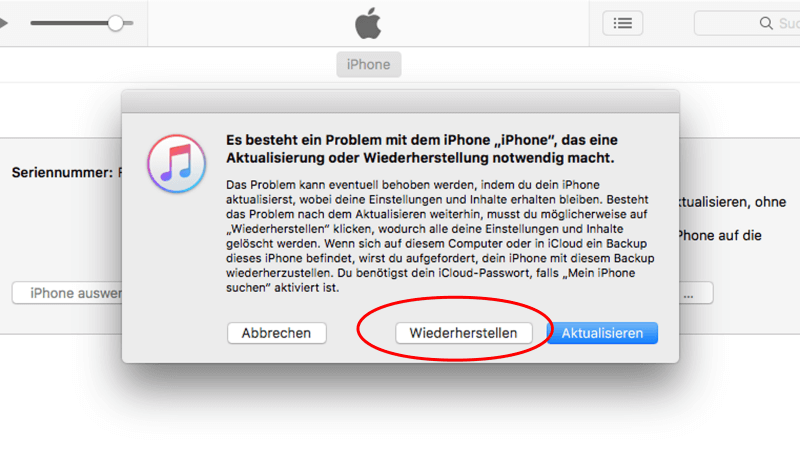
Die iTunes-Lösung funktioniert jedoch für einige Benutzer nicht. Beim Versuch, den schwarzen Bildschirm mit iTunes zu reparieren, bekommen einige Benutzer ein neues Problem: iPhone bleibt im Wiederherstellungsmodus hängen, iTunes konnte Ihr iPhone nicht erkennen und es führt zu Fehler 9, Fehler 4013 usw. Glücklicherweise können Sie auch den „iPhone schwarzer Bildschirm“ Fehler auch im DFU reparieren. Lesen Sie bitte die nächste Weise.
Lösung 5. iPhone in DFU-Modus versetzen
Wenn der Wiederherstellungsmodus nicht funktioniert oder Ihr iPhone sich nicht mehr einschalten lässt und einen schwarzen Bildschirm anzeigt, können Sie auch den DFU-Modus zum Zurücksetzen ausprobieren. Dabei werden alle Einstellungen und Daten des iPhones auf einmal gelöscht. Auf diese Weise werden auch alle Softwareprobleme gelöscht. Wie bei der Verwendung des Wiederherstellungsmodus empfiehlt es sich jedoch, wichtige iPhone-Daten vor dem Zurücksetzen zu sichern.
Schritt 1. Schalten Sie Ihr iPhone aus und schließen Sie das Gerät mit dem Computer an. Dann öffnen Sie iTunes auf Ihrem Computer.
Schritt 2. Versetzen Sie das iPhone in DFU-Modus.
- iPhone 8 oder neuer: Drücken Sie einmal die Lauter-Taste und lassen Sie sie wieder los, dann drücken Sie einmal die Leiser-Taste und halten Sie dann die Seitentaste gedrückt. Lassen Sie die Seitentaste los, bis sich der Bildschirm des Geräts ausschaltet, halten Sie dann sofort die Seitentaste und die Leiser-Taste gleichzeitig für etwa 5 Sekunden gedrückt und lassen Sie die Seitentaste los. Lassen Sie die Leiser-Taste nicht los, wenn der iTunes „DFU-Modus“ anzeigt, und lassen Sie dann die Leiser-Taste los.
- iPhone 7/7Plus oder iPod touch 7: Drücken Sie die Leiser-Taste am Gerät und lassen Sie sie nicht los, drücken Sie dann die Seitentaste am Gerät und lassen Sie sie nicht los, bis der Bildschirm des Geräts erlischt, und lassen Sie dann die Seitentaste am Gerät nach etwa 4 Sekunden los, aber lassen Sie die Leiser-Taste nicht los. Drücken Sie die Taste Leiser-Taste, bis der Software-Verbindungsstatus „DFU-Modus“ anzeigt, und lassen Sie dann die Leiser-Taste los.
- iPhone 6s und früher, iPad oder iPod touch (auch iPad Air 3/mini 5): Drücken Sie die Home-Taste des Geräts und drücken Sie dann die Seitentaste und lassen Sie sie nicht los, bis sich der Bildschirm des Geräts ausschaltet und lassen Sie dann die Seitentaste nach etwa 4 Sekunden los, aber lassen Sie die Home-Taste nicht los, bis der Softwareverbindungsstatus „DFU-Modus“ anzeigt und lassen Sie dann die Home-Taste los.
Schritt 3. Jetzt kann iTunes Ihr Gerät entdecken. Bitte überprüfen Sie das iPhone und dann es zurücksetzen. Dann wird das Problem „iPhone reagiert nicht mehr in schwarzem Bildschirm“ gelöst.
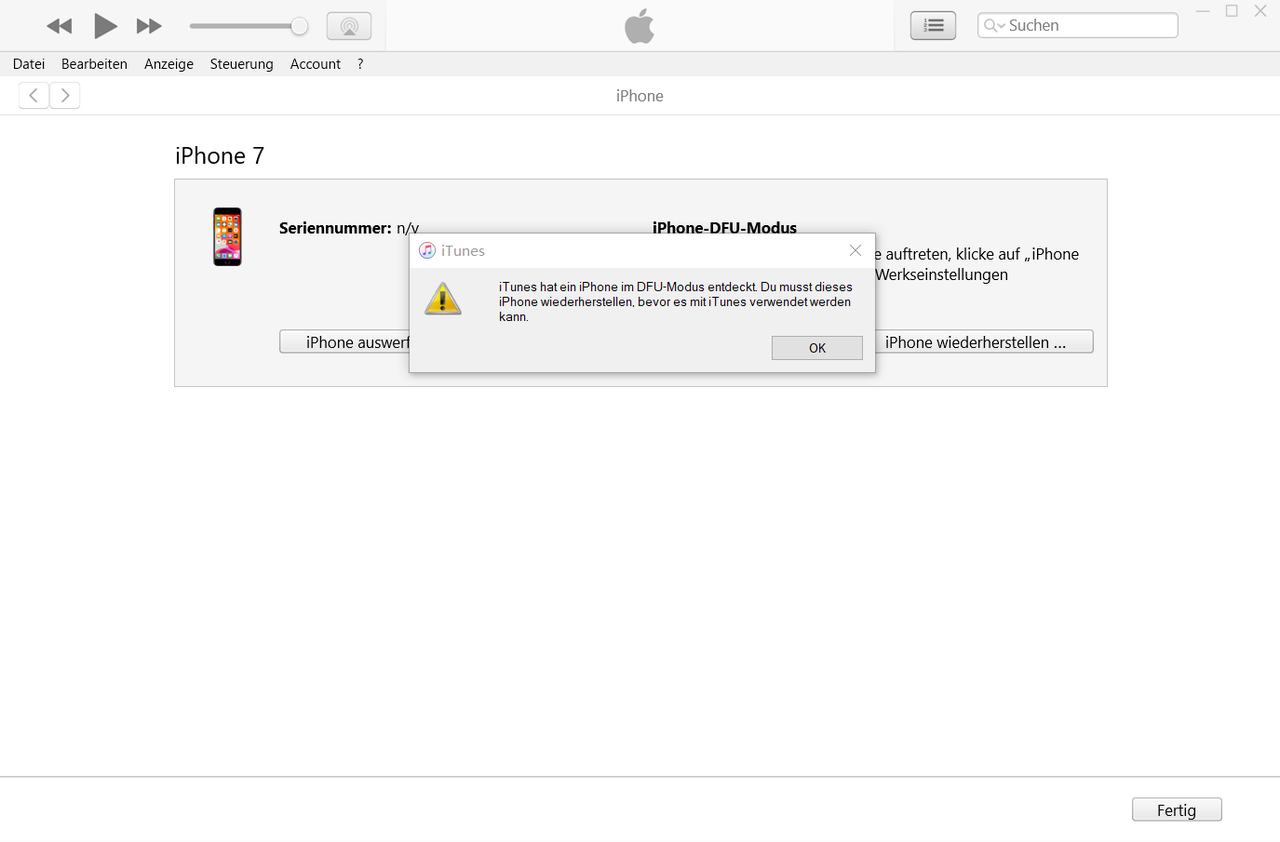
Mit dieser Methode können Sie Ihr iPhone zurücksetzen und das Problem des schwarzen iPhone-Bildschirms beheben. Dabei werden jedoch alle Daten und Einstellungen des iPhones gelöscht. Nach der Reparatur müssen Sie Ihr iPhone neu einrichten und die Sicherungsdaten wieder auf das iPhone importieren. Diese Methode funktioniert, ist aber sehr umständlich.
Lösung 6. iPhone reparieren und das Displays austauschen
Wenn Ihr iPhone-Bildschirm schwarz wird, nachdem Sie den Bildschirm gewechselt haben oder nachdem das iPhone durch Wasser beschädigt wurde oder versehentlich heruntergefallen ist, handelt es sich wahrscheinlich um einen Hardwarefehler.
Wenn es Ihnen nicht gelingt, den schwarzen Bildschirm Ihres iPhone mit den oben genannten Methoden zu reparieren, oder wenn der Bildschirm Ihres iPhone schwarz ist, das Telefon aber noch funktioniert, sollten Sie den iPhone-Bildschirmreparaturservice in Ihrem örtlichen Apple Store in Anspruch nehmen. Wenn Ihr iPhone noch unter Garantie oder einem AppleCare Protection Plan steht, ist die Reparatur kostenlos.
Fazit
Kurz gesagt, Ihr iPhone kann aufgrund eines Software- oder Hardwareproblems einen schwarzen Bildschirm haben. Wenn der Bildschirm Ihres iPhones schwarz wird, machen Sie sich keine Sorgen. Wenn der Akku leer ist, können Sie das iPhone aufladen und neu starten. Wenn es sich um ein Hardware-Problem handelt, sollten Sie sich an den Apple-Support wenden. Wenn es sich um ein Softwareproblem handelt, können Sie eine der in diesem Artikel beschriebenen Methoden ausprobieren. Ich empfehle Ihnen, zuerst die professionelle Software Passvers iOS Systemwiederherstellung auszuprobieren. Diese Software kann Ihnen helfen, System- und Softwareprobleme ohne iTunes und ohne Datenverlust zu beheben. Laden Sie es herunter und probieren Sie es kostenlos aus!
FAQs zum Thema iPhone Bildschirm schwarz
Warum wird das iPhone plötzlich dunkel?
Es gibt verschiedene Gründe für den plötzlichen schwarzen Bildschirm des iPhone, die ein Softwareproblem oder ein Hardwareproblem sein können. Wenn Ihr iPhone in letzter Zeit unter äußerem Druck oder Stößen gelitten hat, könnte ein Hardwareproblem vorliegen. In der Regel müssen Sie Ihr defektes iPhone zur Offline-Reparatur in einen Apple Store in Ihrer Nähe bringen. Sie können natürlich auch versuchen, das Problem des schwarzen iPhone-Bildschirms vorher mit Passvers iOS Systemwiederherstellung zu beheben, wie in Lösung 3 oben gezeigt.
Warum und was tun, wenn der Bildschirm des iPhones schwarz ist, aber vibriert?
Wenn das passiert, ist Ihr iPhone wahrscheinlich stecken geblieben. Denn wenn Sie viele Apps gleichzeitig auf Ihrem iPhone geöffnet haben oder App-Funktionen zu schnell verwenden, reagiert die Hardware nicht so schnell wie gewünscht. Wenn der Bildschirm des iPhones schwarz ist, aber vibriert, können Sie das iPhone neu starten oder Passver iOS Systemwiederherstellung verwenden, um ein iPhone mit schwarzem Bildschirm ohne Datenverlust zu reparieren.
iPhone Bildschirm wird immer wieder schwarz, was tun?
Wenn bei Ihrem iPhone häufig ein schwarzer Bildschirm angezeigt wird und die wiederholte Verwendung der Reparatursoftware das Problem nicht vollständig behebt, liegt möglicherweise ein Problem mit der Bildschirm-Hardware vor. In diesem Fall empfehle ich Ihnen, Ihren örtlichen Apple Store aufzusuchen, um Hilfe zu erhalten.